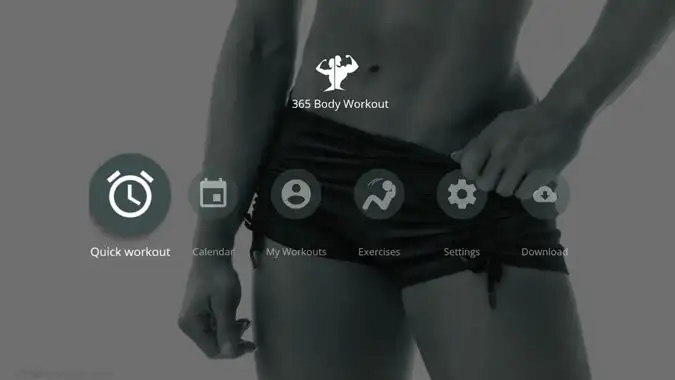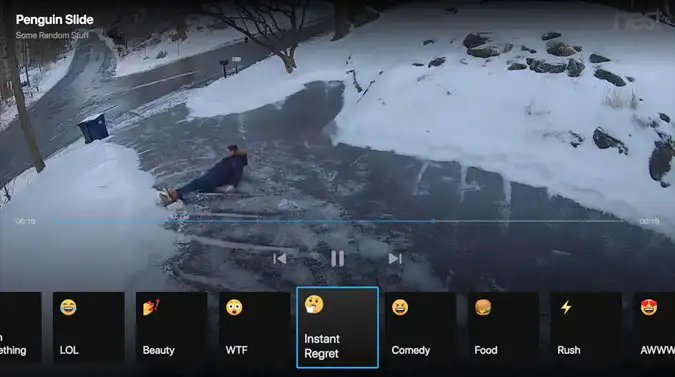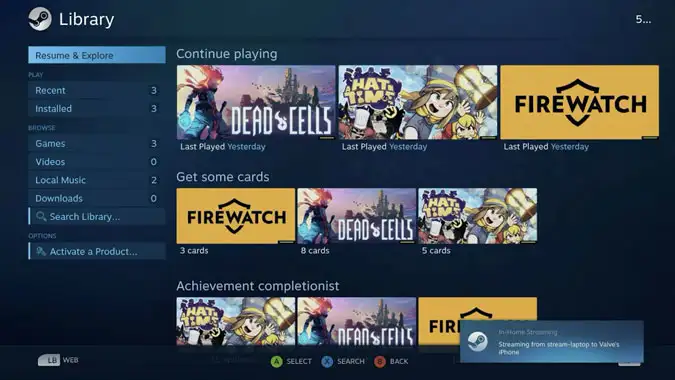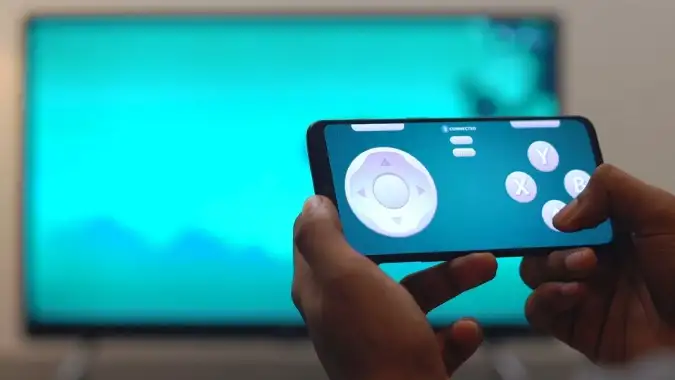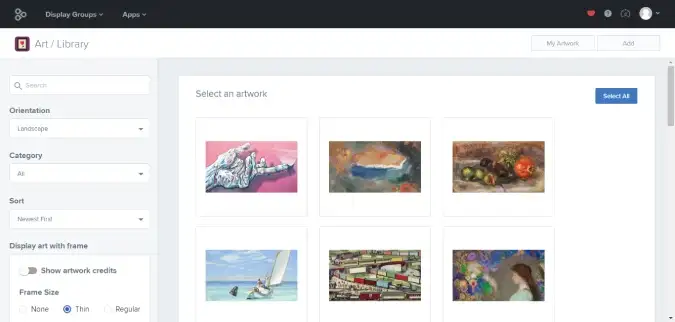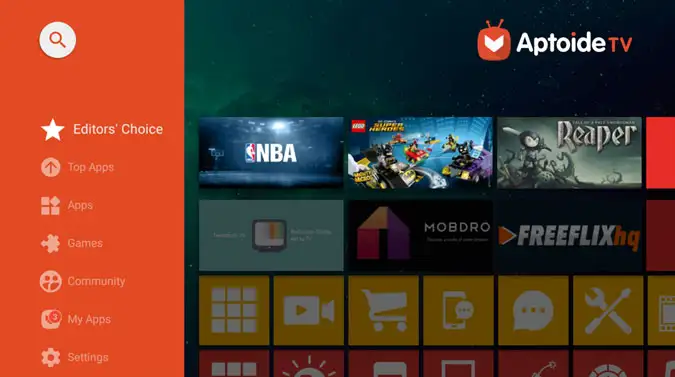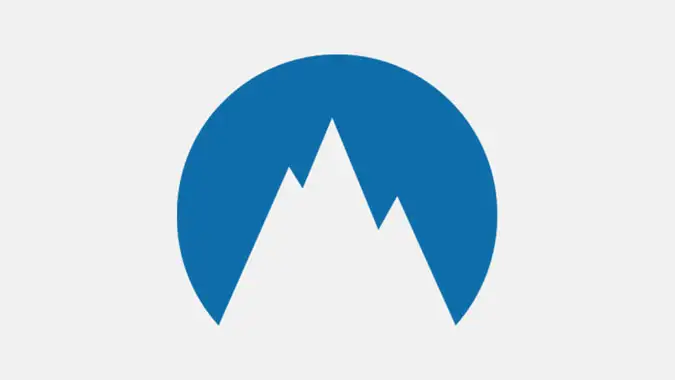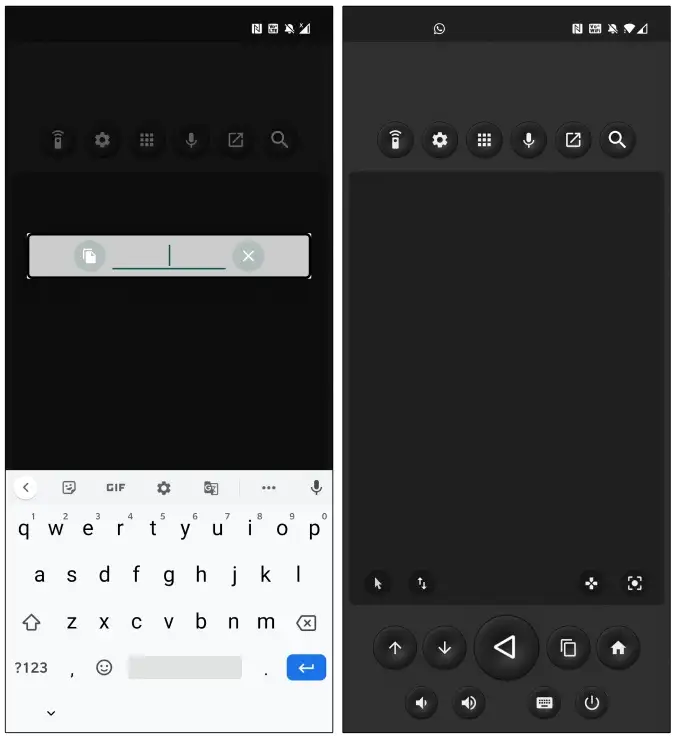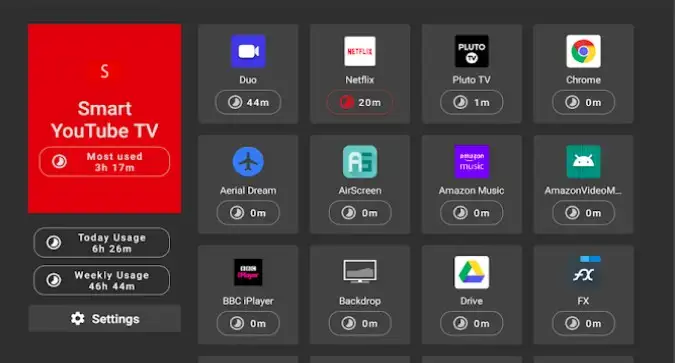20 geriausių „Android TV“ programų, kurias turėtumėte išbandyti 2024 m
Palyginti su kitais srautinio perdavimo įrenginiais, tokiais kaip „FireStick“, „Roku“ ir kt., „Android TV“ turi daug galimų programų, todėl tai yra tinkamesnė parinktis, kai norite daugiau medijos dėžutės funkcijų. Taigi, aš sudariau sąrašą geriausių „Android TV“ programų, kurios siūlo kažką kitokio ir naudingo „iš dėžutės“. Todėl neapimsime įprastų programų, tokių kaip "Netflix" و"Hulu" و„Kodi“ ir „Prime Video“. ir taip toliau. Vietoj to, mes kalbėsime apie kai kurias mažai žinomas Android TV optimizuotas programas, kurios gerai veikia didesniuose ekranuose. Pradėkime.
Failų ir perdavimo tvarkyklė
1. Solid Explorer programėlė
Kai naudojate „Android TV“, gali nebūti savosios failų tvarkyklės. Štai čia „Solid Explorer“ suteikia daug puikių funkcijų. Nuo dviejų langelių langų, kuriuose vienu metu galite peržiūrėti du aplankus, palengvinančius failus perkėlimą, iki galimybės paslėpti failus. Tai taip pat vienintelis valdytojas, leidžiantis pasiekti „Google“ disko arba „Dropbox“ paskyrą ir pasiekti debesies failus televizoriuje. Ir viskas tuo nesibaigia, be to, galite prijungti ir FTP/SMB serverį.
„Solid Explorer“ yra nemokama su aukščiausios kokybės atnaujinimu, patikrinkite.
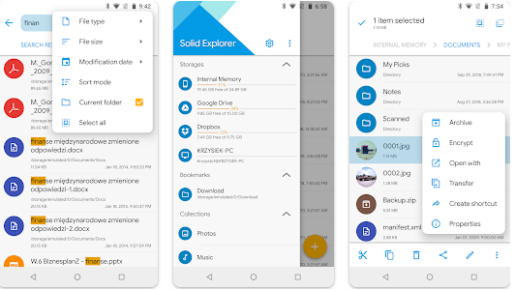
Diegimai Kietosios Explorer " (nemokamai | 1.99 USD)
2. Siųsti failus į televizorių
Failų siuntimas iš „Android“ įrenginio į „Android TV“ ilgą laiką buvo vargo. Tačiau dabar yra programa, pavadinta „Cast Files to TV“, kuri tai labai palengvina. Ši programa leidžia lengvai dalytis failais tarp platformų, o failų dydis neribojamas. Viskas, ką jums reikia padaryti, tai atidaryti programą „Android“ televizoriuje ir išmaniajame telefone, tada viename įrenginyje pasirinkti „Gauti“, o kitame – „Siųsti“. Ši programa veikia panašiai kaip „ShareIt“ programa ir ja naudotis galite labai paprastai.
Programą galima naudoti „Windows“, „Firestick“, „Android“ ir „AndroidTV“.
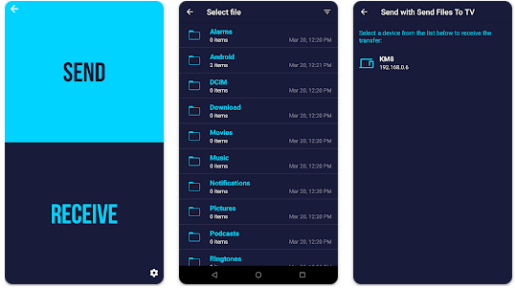
Diegimai Siųsti failus į televizorių (Laisvas)
3. Paleiskite HALauncher
„HALauncher“ yra viena populiariausių „Android TV“ programų paleidimo priemonių. Šios paleidimo priemonės medžiagos dizainas puikiai dera su sąsaja Android, todėl jį galima labai pritaikyti pagal jūsų pageidavimus. Geriausia šios paleidimo priemonės dalis yra ta, kad ji leidžia naudoti įkeltas programas „Android TV“ įrenginyje, o tai dažnai kartojama ieškant programų savo „Android TV“ įrenginiui. Taip pat galite žymiai pakeisti paleidimo priemonės išvaizdą, kad ji atitiktų jūsų poreikius ir pageidavimus.
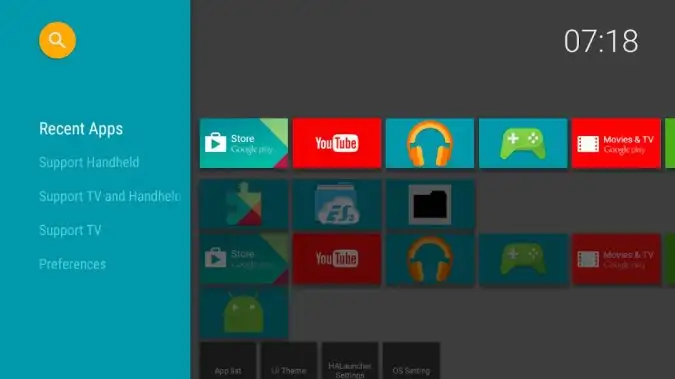
Diegimai HALauncher (Laisvas)
4. „Microsoft App“, skirta USB
Nors pavadinime yra „Microsoft“, ši programa nėra jų sukurta. Tačiau galite naudoti šią programą norėdami žiūrėti mėgstamus filmus ir TV laidas iš standžiojo disko. Iš tiesų, naudodami šią programą galite prijungti standųjį diską prie „Android TV“. Kadangi „Android TV“ nepalaiko NTFS arba exFAT, kurie yra išskirtiniai atitinkamai „Windows“ ir „Mac“, galite naršyti kietajame diske esančius failus, net jei naudojate „Mac“ kompiuterį arba Windows.
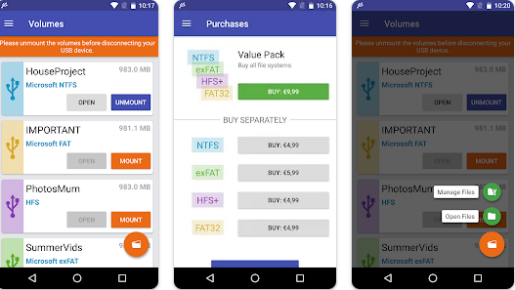
Tačiau su šia programa ne viskas gerai, nes norint pasiekti atskirus failų formatus reikia įsigyti visą paketą už 1.99 USD. Neįsigiję šio paketo negalėsite pasiekti standžiojo disko turinio.
Diegimai exFAT / NTFS USB (nemokamai, 1.99 USD)
5. TV Bro programa
Yra daug gerų „Android TV“ naršyklių, tačiau „TV Bro“ yra mano mėgstamiausia. Tai atvirojo kodo ir visiškai nemokama programa be jokių apribojimų, skirtingai nei populiarioji „Puffin TV-Browser“. Mano mėgstamiausia „TV Bro“ funkcija yra sklandus slinkimas naudojant televizoriaus nuotolinio valdymo pultą, leidžiantis naršyti tinklalapiuose ir tiksliai spustelėti nuorodas nenaudojant. pelė bevielis.
Jei esate galingas vartotojas, jums patiks naudoti „TV Bro Browser“. „TV Bro“ palaiko vaizdo įrašų atkūrimą, kelis skirtukus, žymes ir kt. Ir po naujausio atnaujinimo naršyklės skirtukai išliko stabilūs net po perkrovimo, todėl tai yra puiki funkcija.
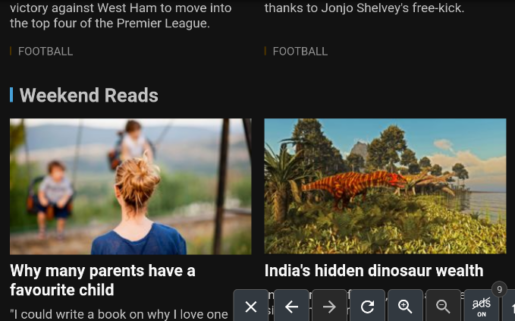
parsisiųsti TV brolis (Laisvas)
6. Programėlė 365 Body Workout
Pats laikas atgauti formą pagulėjus ant sofos. Jei kada nors naudojote namų mankštos programėles „Android“ išmaniajame telefone, žiūrėdami į treniruotę žinosite, kaip sunku išlaikyti formą treniruotės metu. Monitorius mažas. Tačiau su 365 Body Workout tokios problemos neturėsite. Galite naudoti televizorių kaip vadovą, kuris padės efektyviai mankštintis. Programėlėje yra pritaikytas kūno svorio pratimų sąrašas, kuris padės jums pasiekti norimą kūno sudėjimą, ir jūs galite ją naudoti ištisus metus.
Diegimai 365 kūno treniruotė (Laisvas)
7. „Spotify“ programa
Puošnumas nėra ribojamas "Spotify" Jame ne tik pateikiamos muzikos rekomendacijos ir gudrybės, bet ir sklandžiai suderinama su visomis pagrindinėmis platformomis. Lengvai valdykite muziką iš bet kurio prie interneto prijungto įrenginio. Galite paleisti grojaraštį išmaniajame telefone, išmaniajame laikrodyje, kompiuteryje ar televizoriuje, o patirtis visada bus sklandi.
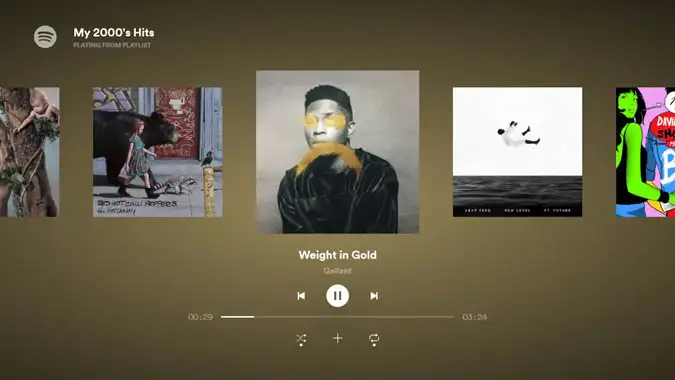
Diegimai "Spotify" (Laisvas)
8. Plexas
Galbūt daugelis iš jūsų naudojo „Plex“ kaip profesionalas, tačiau visada yra žmonių, kurie jį atranda pirmą kartą. Jei niekada anksčiau nenaudojote „Plex“, pirmiausia verta peržiūrėti sąrankos instrukcijas. Plex yra jūsų namų medijos sistema, leidžianti pasiekti medijos turinį iš serverio. O „Plex“ galite naudoti su „Android TV“, kad galėtumėte mėgautis visu televizoriaus ekrane rodomu turiniu. Juo taip pat paprasta naudotis, kaip ir naudojant bet kurį kitą įrenginį. „Plex“ yra nemokama ir siūlo papildomų funkcijų, tokių kaip pirkimas programoje.
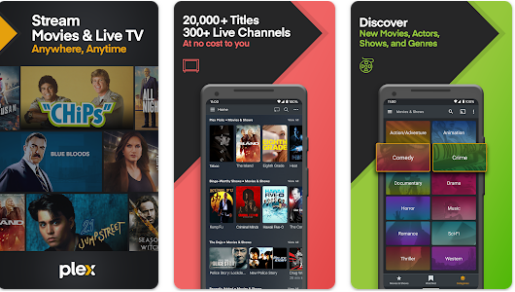
Diegimai Plex (Laisvas)
9. SmartTubeNext
„SmartTubeNext“ yra „YouTube“ kliento programa, sukurta specialiai „Android TV“ įrenginiams, kurios sąsaja puikiai tinka „Android TV“ ekranams. Priešingai nei programa "YouTube" Originalus televizorius, SmartTubeNext leidžia jums patinka ir komentuoti „YouTube“ vaizdo įrašus, prenumeruoti „YouTube“ kanalus ir niekada nenustoja leisti vaizdo įrašo naršant programėlę.
Diegimai SmartTubeNext (Laisvas)
10. Programėlė ReelGood
„ReelGood“ yra turinio kaupiklis, kuris pateikia naujausius filmus ir TV laidas iš kelių srautinio perdavimo programų, tokių kaip „Netflix“, „PrimeTV“, „HBO Max“, „Peacock TV“ ir kt. Programėlė padeda geriau tyrinėti turinį, pateikdama trumpą siužeto aprašymą, IMDB įvertinimus ir kt. Be to, programa seka jūsų žiūrėtą turinį, kad galėtumėte sinchronizuoti su keliomis skirtingomis srautinio perdavimo platformomis.
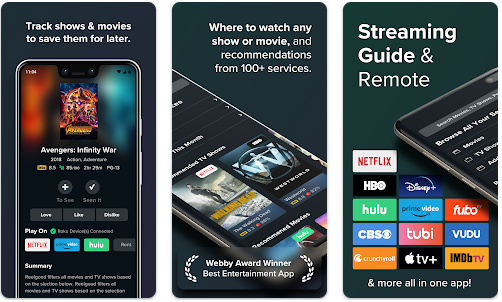
Diegimai Reelgood (Laisvas)
Žaidimai ir tapetai
11. SteamLink
SteamLink, kurią turi turėti kompiuteriniai žaidėjai, veikia kaip veidrodinė programa, perkelianti žaidimą iš kompiuterio į „Android TV“, jei jie abu yra prijungti prie to paties „WiFi“ tinklo. Ir jūs galite lengvai prijungti valdiklį garas Arba bet koks kitas „Bluetooth“ valdiklis žaidimams žaisti. Atminkite, kad „Steam Link“ nėra vienintelė galimybė transliuoti kompiuterinius žaidimus „Android TV“. Jei turite „NVIDIA Shield“ televizorių, galite naudoti „NVIDIA GeForce Now“ žaidimams srautu transliuoti tiesiai iš NVIDIA serverio.
Diegimai „SteamLink“ (Laisvas)
12. Bluetooth žaidimų pultelis
Kaip ir „Zank Remote“ programėlė, „Bluetooth“ žaidimų pultas gali paversti „Android“ išmanųjį telefoną „Android TV“ valdikliu. Ši puiki programa leidžia mėgautis žaidimais „Android TV“ be žaidimų pultelio. Be to, „Bluetooth“ žaidimų pultas veikia geriau nei kitos programos, įgalinančios nuotolinį valdymą per „Bluetooth“, o tai sumažina delsą ir pagerina žaidimų našumą.
„Bluetooth“ žaidimų pultas neveikia kai kuriuose meniu. Taigi, naudodami programą turėsite iš naujo nustatyti kai kuriuos klavišus Mygtukų žymiklis .
parsisiųsti „Bluetooth“ žaidimų pultas (Laisvas)
13. Prijunkite
„Enplug“ yra viena iš aukščiausios kokybės paslaugų, teikiančių aukštos kokybės portretus kaip ekrano užsklandą. Retkarčiais juos naudojame kaip ekrano užsklandą TV vaizdo įrašuose, todėl jūsų Android TV atrodo kaip gražus paveikslas. Jei norite naudoti „Enplug“, jums tereikia „Android TV“ žiniatinklio naršyklės ir susikurti paskyrą svetainėje enplug.com ir nustatykite „Android TV“. Po to galėsite mėgautis puikiu „Enplug“ techniniu pasiūlymu.
Baigę galite tiesiog pasirinkti fono paveikslėlius iš savo kompiuterio ir leisti juos rodyti kaip freskas „Android TV“.
apsilankyti enplug.com
App Store ir VPN
14. Aptoide televizorius
Programų įkėlimas iš šono „Android TV“ yra šiek tiek vargo, ypač kai reikia rankiniu būdu išgauti arba atsisiųsti APK failą ir perkelti jį į „Android TV“ kiekvieną kartą, kai norite įdiegti programas, kurių nėra „Android TV Play“ parduotuvėje. . Tačiau naudodami „Aptoide TV“ galite lengvai pasiekti visas programas, kurių nėra „Android TV“ skirtoje „Play Store“. Tai veikia kaip „Play“ parduotuvės alternatyva. Viskas, ką jums reikia padaryti, tai atsisiųsti programą iš „Aptoide TV“ svetainės ir įdiegti ją „Android TV“, ir viskas.
Diegimai „Aptoide“ televizorius (Laisvas)
15. NordVPN
Negaliu pakankamai pabrėžti, kad jums reikia tinklo VPT Visuose įrenginiuose, įskaitant „Android TV“. Naudodami VPN programą „Android TV“ galite pasinaudoti daugybe privalumų, pvz., panaikinti geografinius apribojimus, kai pasiekiate srautinio perdavimo paslaugas, pvz., „Netflix“ ir „Hulu“. Viskas, ką jums reikia padaryti, tai įdiegti VPN programą, prisijungti, pasirinkti tinkamą serverį ir grįžti į srautinio perdavimo paslaugą. Pavyzdžiui, galite naudoti „NordVPN“ norėdami žiūrėti „The Office US“ savo „Shield“ televizoriuje.
„NordVPN“ yra viena iš populiariausių VPN paslaugų, siūlančių greitą naršymą, neprisijungimo politiką ir daugiasluoksnį šifravimą. Taip pat galite vienu metu prijungti iki 6 įrenginių ir saugiai naršyti internete. Ir jei programa neatitinka jūsų poreikių, per 30 dienų galite susigrąžinti lėšas be klausimų.
Diegimai NordVPN (nemokamas bandomasis laikotarpis, 2.99 USD per mėnesį)
16. „Google Duo“
Neseniai „Google“ padarė „Google Duo“ programą prieinamą „Android TV“ įrenginiams. Jei turite USB internetinę kamerą, galite susisiekti su draugais ir šeima per Android TV ir mėgautis vaizdo skambučiais iki 32 žmonių. Šios pandemijos metu tai puikus būdas susisiekti su šeima.
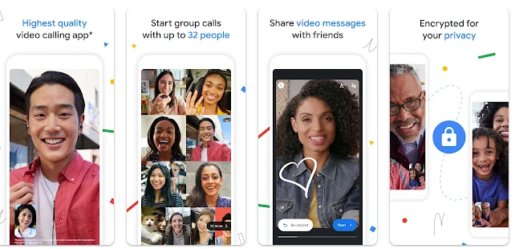
Daugiau informacijos apie „Google Duo“ programą
- 1. Aukštos kokybės vaizdo skambučiai: „Google Duo“ palaiko didelės raiškos vaizdo skambučius ir puikią garso kokybę, todėl naudotojai gali patirti puikią bendravimo internetu patirtį.
- „Knock Knock“ funkcija: ši funkcija leidžia vartotojams žinoti, kas jiems skambina, prieš atsiliepiant į skambutį, rodydama jiems skambinančio asmens miniatiūrą.
- Kelių įrenginių suderinamumas: „Google Duo“ galima naudoti bet kuriame „Android“ arba „iOS“ įrenginyje, todėl jis yra visuotinai prieinamas ir paprastas naudoti.
- Balso skambučiai: „Google Duo“ taip pat gali būti naudojamas tik balso skambučiams, leidžiantiems vartotojams paprastai ir lengvai bendrauti su draugais ir šeima.
- Konferenciniai skambučiai: „Google Duo“ leidžia vartotojams vienu metu skambinti iki 32 žmonių, todėl tai yra naudinga funkcija konferencijoms ir šeimos susibūrimams.
- Saugus šifravimas: „Google Duo“ naudoja tvirtą šifravimą, kad apsaugotų naudotojų asmeninius duomenis ir pokalbius, todėl tai yra svarbi funkcija žmonėms, kuriems rūpi jų privatumas.
- Balso pranešimai: „Google Duo“ leidžia vartotojams siųsti trumpus balso pranešimus draugams ir šeimos nariams, todėl tai yra naudinga funkcija greitam ir efektyviam bendravimui.
Diegimai "Google" Duo " (Laisvas)
17. TeamViewer
Jei sėdite priešais televizorių ir gaunate pranešimą, kad nuotolinio valdymo pultas neveikia tinkamai, o norėdami tai patikrinti turite prisijungti nuotoliniu būdu, naudodamiesi TeamViewer programa Android TV dabar galite nuotoliniu būdu prisijungti prie bet kurio kito įrenginio. Viskas, ką jums reikia padaryti, tai prisijungti naudojant tuos pačius „TeamViewer“ kredencialus, kaip ir kitame įrenginyje, ir „Android TV“ bus paruoštas nuotoliniam ryšiui. Failus taip pat galite pasiekti nuotoliniu būdu, nes „TeamViewer“ palaiko failų tvarkyklę, leidžiančią pasiekti „Android TV“ vidinę ir išorinę atmintį, kaip ir kompiuteryje.
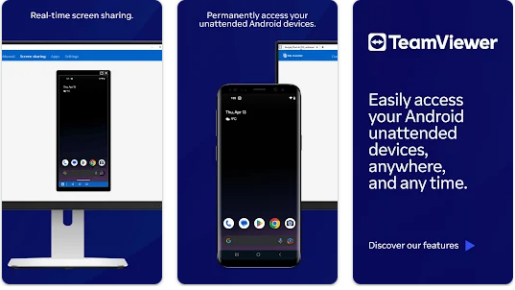
Daugiau informacijos apie programą: TeamViewer
TeamViewer yra nuotolinio įrenginio valdymo programa, leidžianti vartotojams pasiekti kompiuterius ir išmaniuosius įrenginius iš kitų įrenginių. Programa leidžia vartotojams prisijungti ir valdyti bet kurį kitą „Windows“, „MacOS“, „Linux“, „Chrome“ OS, „iOS“ ar „Android“ įrenginį ir atlikti įvairias užduotis, pavyzdžiui, perkelti failus arba pasiekti tuose įrenginiuose išsaugotas programas ar failus.
„TeamViewer“ apima keletą svarbių papildomų funkcijų, įskaitant:
- Nuotolinis valdymas: programa leidžia vartotojams valdyti savo kompiuterius iš bet kurios pasaulio vietos naudojant kitus įrenginius.
- Saugus naudojimas: visas ryšys tarp programos ir kitų įrenginių yra užšifruotas, todėl niekas kitas negalės pasiekti slaptų ar privačių vartotojo duomenų.
- Failų perkėlimas: naudodami programą vartotojai gali perkelti failus iš savo įrenginių į kitus kompiuterius.
- Pristatymai: vartotojai gali nuotoliniu būdu rengti pristatymus ar paskaitas naudodami programą.
TeamViewer aplikacija gali būti lengvai naudojama ir suteikia vartotojams patogų būdą prieiti prie kompiuterių ir kitų išmaniųjų įrenginių iš bet kurios pasaulio vietos, juos valdyti ir atlikti daugybę užduočių. Programa naudinga žmonėms, kuriems reikia prieiti prie savo kompiuterio iš kažkur kitur, pvz., nutolusiems darbuotojams arba studentams, kurie nori pasiekti savo kompiuterio failus iš kitų įrenginių.
Skirtingai nei NVIDIA Shield TV, negalite įrašyti žaidimo vietoje „Mi Box S“, bet galite naudoti programą TeamViewer Įrašykite bet kurio „Android TV“ ekraną lengvai ir be jokių rūpesčių.
Įdiekite programą "TeamViewer" priegloba (Laisvas)
18. Loop Remote
„Google“ „Android TV Remote“ programėlė suteikia puikią galimybę valdyti „Android TV“ naudojant „Android“ išmanųjį telefoną, tačiau ji nesuteikia tokių parinkčių kaip telefono naudojimas kaip žymeklis ar pelė. Todėl galite naudoti „Zank Remote“ programą, kuri leidžia „Android“ išmanųjį telefoną naudoti kaip įprastą nuotolinio valdymo pultą, be pelės funkcijos.
Daugiau informacijos apie Zank Remote programėlę
- Nuotolinio valdymo pultas: programėlė leidžia vartotojams valdyti išmanųjį televizorių išmaniuoju telefonu, naudojant virtualaus nuotolinio valdymo pulto funkcijas.
- Balso komandų palaikymas: Naudotojai balso komandomis gali valdyti savo išmanųjį televizorių naudodami paieškos balsu funkciją.
- Mygtukų pritaikymas: vartotojai gali tinkinti norimus naudoti mygtukus programos valdymo ekrane, kad atitiktų savo asmeninius poreikius.
- Saugumas ir privatumas: visi duomenys, kuriais keičiasi programėlė ir išmanusis televizorius, yra užšifruoti, taip apsaugomi vartotojų duomenys ir užtikrinamas privatumas.
Diegimai Zank nuotolinio valdymo pultas (Laisvas)
19. TV naudojimas
Šiuo metu „Google“ nesiūlo skaitmeninės gerovės „Android TV“ įrenginiams, kuri apima skaitmeninės gerovės įrankį, „Google“ integruotą programos naudojimo stebėjimo priemonę ir laikmatį. Arba „Android TV“ programa „TVUsage“ gali būti naudojama programos laikui stebėti ir pernelyg dideliam naudojimui apriboti. Todėl šią programą galima naudoti norint nustatyti laikmatį „YouTube“ programoje, pavyzdžiui, jei turite vaiką, kuris per daug mėgsta žiūrėti animacinius vaizdo įrašus. Pasibaigus laikmačiui, programa rodo perdangą ir neleidžia tęsti peržiūros.
Daugiau informacijos apie programą: TVUsage
- Apriboti laiką: vartotojai gali pasirinkti laiką, kurį nori skirti konkrečiai programai, ir taip pat gali nustatyti laiko, kurį vartotojas gali naudoti, apribojimą.
- Laiko valdymas: vartotojai gali nustatyti, kada programa gali pranešti apie naudojimo laiką, taip pat gali nustatyti tylų laikotarpį, kad blokuotų pranešimus tuo laikotarpiu.
- Įspėjimai: programa gali įspėti naudotojus, kai artėja toms programėlėms nustatytas laiko limitas.
Saugi prieiga: norint pasiekti programą, reikalingas slaptažodis, užtikrinantis, kad tik vartotojai galėtų nustatyti ir reguliuoti laiką.
parsisiųsti TV naudojimas
20. „Android TV“ pranešimai
Ši programa naudinga, nes galite tiesiog padėti išmanųjį telefoną ant stalo, kad jį įkrautumėte ir pamatytumėte, ar į išmanųjį telefoną negauna naujų pranešimų. Norint naudotis programėle, ją reikia įdiegti abiejuose įrenginiuose (televizoriuje ir išmaniajame telefone) ir pamiršti. Programėlė pranešimus rodo neįkyriai ir užima tik nedidelę ekrano dalį, o po kelių sekundžių greitai išnyksta. Ši programa yra puikus ir naudingas įrankis.
„Android TV“ pranešimuose yra keletas svarbių papildomų funkcijų, įskaitant:
- Pranešimų konfigūracija: vartotojai gali tinkinti, kuriuos pranešimus jie nori rodyti televizoriaus ekrane, ir nuspręsti, kuriuos pranešimus jie nori nutildyti.
- Garso ir vibracijos valdymas: vartotojai gali nustatyti TV ekrane gaunamų pranešimų garsą ir vibraciją ir pasirinkti atitinkamą šių pranešimų garsumo lygį.
- Automatinis sinchronizavimas: programa automatiškai sinchronizuoja visus pranešimus, gautus vartotojo išmaniajame telefone, nereikalaujant jokių papildomų nustatymų.
- Greitas atsakymas: vartotojai gali atsakyti Pranešimai tiesiogiai iš televizoriaus ekrano, naudodami virtualią klaviatūrą arba nuotolinio valdymo pultą.
„Android TV“ programos pranešimais galima lengvai naudotis, todėl vartotojai gali patogiai peržiūrėti išmaniuosiuose telefonuose gautus pranešimus savo televizoriaus ekrane. Programėlė naudinga tiems, kurie nori matyti pranešimus ir nereikia dažnai tikrinti telefono.
Diegimai „Android TV“ pranešimai (Laisvas)
Pabaigoje galima teigti, kad yra daug skirtingų Android TV programėlių, kurias galima naudoti norint pagerinti vartotojo patirtį televizoriuje. Nuo srautinio perdavimo programų iki muzikos programų, failų tvarkymo programų ir žaidimų – mūsų kuruojamame 20 geriausių „Android TV“ programų sąraše yra įvairių parinkčių. Nepriklausomai nuo jūsų asmeninių pomėgių, tikrai yra programų, kurios atitiks jūsų poreikius. Išbandykite šias programas, kad pagerintumėte savo mobiliojo ryšio patirtį ir mėgaukitės daugybe turinio bei paslaugų.